Hur återställer du påminnelser på iPad? Det enklaste sättet att lösa detta problem
 Uppdaterad av Valyn Hua / 27 jan 2021 09:15
Uppdaterad av Valyn Hua / 27 jan 2021 09:15Jag har en iPad dedikerad till kontorsarbete. Jag brukar använda min iPad för att påminna mig om några viktiga saker i händelse av att glömma. Men igår spelade mitt barn med iPad när jag inte var uppmärksam. Efter att jag hade iPad tillbaka, hittade jag några viktiga påminnelser i iPad var borta. Hur återställer du borttagna påminnelser på iPad?
Som nämnts ovan använder många människor iPad för kontorarbete. På grund av det upptagna arbetet måste vi skriva lite viktigt innehåll i iPad och ange motsvarande tid för att påminna oss.
Men,
Genom en olycka eller systemuppgradering förlorar vi lätt dessa påminnelser. Eller ibland, av någon anledning, vill du granska dina gamla påminnelser. Men det är svårt för dig att få tillbaka dem.

Kanske du vet iTunes och iCloud kan hjälpa dig att återställa påminnelser om du har säkerhetskopierat din iPad med iTunes eller iCloud. Men det finns ett smärtsamt problem att alla befintliga data i din iPad, inte bara påminnelser, kommer att ersättas av din säkerhetskopia.
Om du tycker att det här problemet inte är så allvarligt, gå bara till Återställ iPad från iCloud-säkerhetskopiering och iTunes. Jag går inte in på detaljer längre.
Du kanske inte har hört talas om sättet att återställa dina påminnelser utan att ändra andra data på din iPad. Det är för att återställa på den officiella iCloud-webbplatsen, om iCloud Backup-funktionen på din telefon är öppen.
Låt mig nu berätta hur du använder den här funktionen.
steg 1 Till att börja med måste jag se till att du har öppnat iCloud Backup. Nedan visas en demonstration med tydlig instruktion.
steg 2 Tryck Inställningar > icloud > icloud säkerhetskopiering på din iPad.
steg 3 Se på On-Off-omkopplaren till höger och slå på Backup.
steg 4 En snabb fråga Sätter på säkerhetskopiering Kommer komma. Vänta bara på att iCloud-säkerhetskopian öppnas.
steg 5 Vi kommer att se de blå orden Säkerhetskopiera nu, tryck sedan på den.
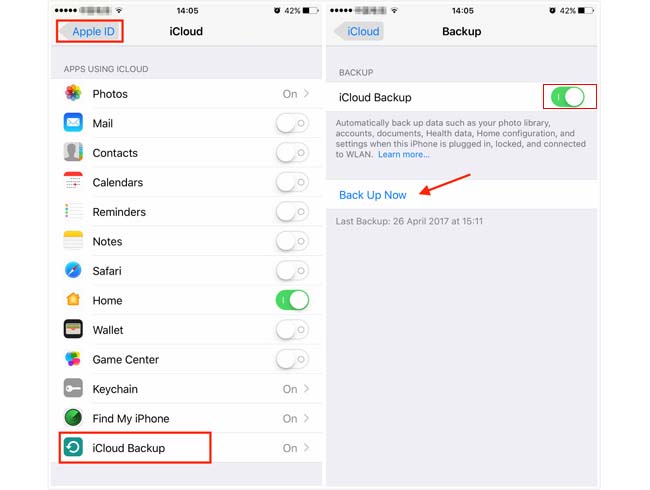
Vänta på att säkerhetskopieringsprocessen ska slutföras.
Efteråt kommer iCloud-säkerhetskopiering att ske automatiskt när denna iPad är inkopplad, låst och ansluten till WLAN.
Om du någonsin har gjort det och höll det nämnda Backup Switch på, då kan du Återställ påminnelser från iCloud webbsajt.
Så,

Guide Lista
1. Hur man återställer påminnelser på iPad från iCloud Site
steg 1 Ange iCloud webbplats.
steg 2 Klicka på Inställningar ikonen längst ner på sidan.
steg 3 Gå till Advanced Open water avsnitt och välj Återställ kalendrar och påminnelser.

steg 4Du kommer att se reservhistoriken för kalendrar och påminnelser. Välj den mest troliga, beroende på datum för varje säkerhetskopia.
steg 5 Klicka återställa och vänta ett tag.
Nu är hela återställningsprocessen klar. Kanske har du noterat det liknande problemet: Arkivet av kalendrar och påminnelser du har valt kommer att ersätta kalendrar och påminnelser på alla dina enheter och dina aktuella kalendrar och påminnelser arkiveras.
Om du fortfarande vill att det ska hända eller du inte hittat dina påminnelser än, är det enda sättet att använda programvaran från tredje part.
NästaJag ska presentera FoneLab iPhone Data Recovery programvara till dig.
Med FoneLab för iOS kommer du att återställa förlorade / borttagna iPhone-data inklusive foton, kontakter, videor, filer, WhatsApp, Kik, Snapchat, WeChat och mer data från din iCloud- eller iTunes-säkerhetskopia eller enhet.
- Återställ foton, videor, kontakter, WhatsApp och mer data med lätthet.
- Förhandsgranska data innan återställning.
- iPhone, iPad och iPod touch är tillgängliga.
Oavsett om du har säkerhetskopierat eller inte, är det möjligt att återställa dina borttagna påminnelser. Du kan förhandsgranska innehållet och återställa bara de förlorade data utan att utföra en fullständig restaurering.
Det finns tre återställningsmetoder för att återställa påminnelser på iPad med Fonelab:
2. Återställer från iPad-enhet med FoneLab
If:
- Din iPad fungerar korrekt.
- Du har precis förlorat dina påminnelser.
- Du har inte säkerhetskopierat din iPad.
Det här alternativet är det bästa valet för dig.
steg 1 Ladda ner och installera Fonelab-programvaran på din dator som har den senaste versionen av iTunes och öppna programmet.
steg 2 Välja iPhone Data Recovery > Återställ från iOS-enheten.
steg 3 Anslut din iPad till datorn med USB-kabel.
steg 4 Klicka Starta Scan. Vänta tills skanningstiden är klar. Under processen, behåll din iPad ansluten.

steg 5Titta på listan till vänster och klicka på den du vill förhandsgranska.
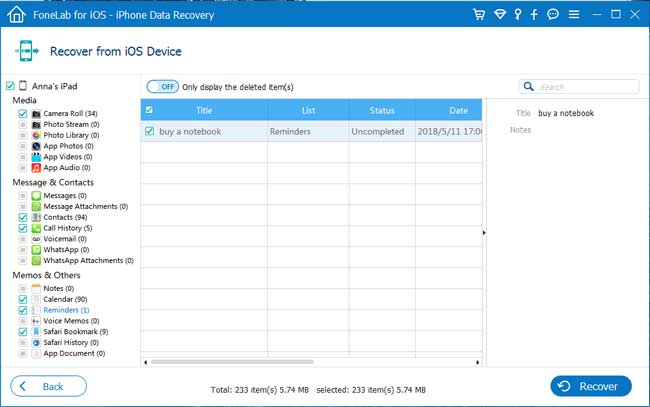
steg 6 Markera Påminnelser och klicka Recover.
3. Återställer från iTunes Backup med FoneLab
If:
- Du har säkerhetskopierat dina påminnelser på iPad med iTunes.
- Du vill hitta vilken information som saknas genom att jämföra data mellan din enhet och iTunes-säkerhetskopiering.
- Trots att din iPad inte fungerar längre.
Du bör använda detta återställningsläge.
steg 1 Öppna Fonelab-programvaran på datorn som du har använt för att säkerhetskopiera iPad med iTunes.
steg 2 Välja iPhone Data Recovery > Återställ från iTunes Backup File.
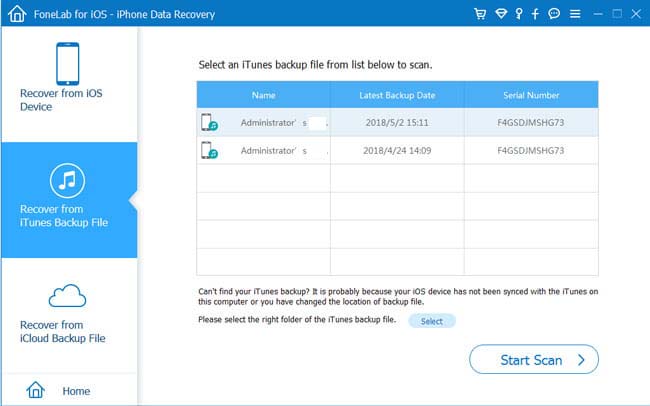
steg 3 Välj den mest relevanta för att skanna.
steg 4 Välja Påminnelser att förhandsgranska och återställa.
4. Återställer från iCloud med FoneLab
If:
- Din iPad har säkerhetskopierats till iCloud.
- Du vill hitta vilken information som går förlorad genom att jämföra data mellan din enhet och iCloud-säkerhetskopiering.
- Oavsett din iPad fungerar korrekt eller inte.
Vänligen följ nedanstående steg.
steg 1 Välj FoneLab-gränssnittet iPhone Data Recovery > Återställ från iCloud Backup-fil.

steg 2 Logga in på iCloud-kontot på gränssnittet. Det är också nödvändigt att stäng av tvåfaktorautentiseringen av din iPad om den är öppen.
steg 3Välj en från listan över reservhistorik och klicka på Starta Scan.
steg 4 Förhandsgranska innehållet och markera Påminnelser att återhämta sig.
steg 5 Vänta ett tag för att avsluta återhämtningen.
Som du ser är det enkelt att återställa dina förlorade påminnelser med FoneLab. Den här programvaran kan inte bara få saknade påminnelser tillbaka utan också återställa alla raderade filer på iPad.
Självklart, om du vill Återställ appdata på iPhone, det blir din bra hjälpare.
Med FoneLab för iOS kommer du att återställa förlorade / borttagna iPhone-data inklusive foton, kontakter, videor, filer, WhatsApp, Kik, Snapchat, WeChat och mer data från din iCloud- eller iTunes-säkerhetskopia eller enhet.
- Återställ foton, videor, kontakter, WhatsApp och mer data med lätthet.
- Förhandsgranska data innan återställning.
- iPhone, iPad och iPod touch är tillgängliga.
Du kan också använda programvaran till Återställ iPad från iCloud-säkerhetskopiering or extrahera iTunes-säkerhetskopiering för iOS-enheten. Den största fördelen är att du har möjlighet att återställa bara vad du vill, jämföra med vanligt återhämtnings sätt via iTunes eller iCloud. Och du kommer inte att förlora dina befintliga data. Visst är det möjligt att återställ bokmärken i safari eller annan iOS-data.
